การคัดลอก/วางข้อความเป็นหนึ่งในฟีเจอร์ประหยัดเวลาที่ดีที่สุดบนคอมพิวเตอร์และอุปกรณ์พกพามาโดยตลอด แต่วิธีการทำงานขึ้นอยู่กับอุปกรณ์และระบบปฏิบัติการที่คุณใช้ ดังนั้น การคัดลอก/วางข้อความระหว่างอุปกรณ์ที่ใช้ระบบปฏิบัติการต่างกัน เช่น iPhone และ Windows PC จึงเป็นเรื่องที่ค่อนข้างซับซ้อนมาโดยตลอด
โดยเฉพาะอย่างยิ่ง iOS และ Windows ไม่มีฟีเจอร์ในตัวที่อนุญาตให้คัดลอก/วางระหว่างสองแพลตฟอร์มได้โดยตรง ซึ่งทำให้การแชร์ข้อความมีความซับซ้อนมากกว่าระบบปฏิบัติการในระบบนิเวศเดียวกัน
บทความนี้จะแนะนำคุณเกี่ยวกับวิธีการดำเนินการที่ดูเหมือนเรียบง่ายแต่เป็นความลับระหว่าง iPhone และพีซี Windows
การใช้ iCloud
วิธีที่ง่ายที่สุดคือการใช้ประโยชน์จากบริการ iCloud อันทรงพลัง เพื่อให้คุณสามารถคัดลอก/วางเนื้อหาระหว่างสองแพลตฟอร์มได้ วิธีนี้ง่าย ไม่จำเป็นต้องติดตั้งซอฟต์แวร์เพิ่มเติม อย่างไรก็ตาม มีข้อเสียคือต้องเชื่อมต่ออินเทอร์เน็ตและต้องมีบัญชี iCloud
วิธีการทำ:
บน iPhone
ไปที่การตั้งค่า เลือกชื่อ iCloud ของคุณที่ด้านบนของอินเทอร์เฟซ จากนั้นเลือก iCloud > แสดงทั้งหมด ตรวจสอบส่วนบันทึกเพื่อดูว่าเปิดใช้งานการซิงค์หลายอุปกรณ์อยู่หรือไม่ หากยังไม่ได้เปิดใช้งาน ให้เปิดใช้งาน
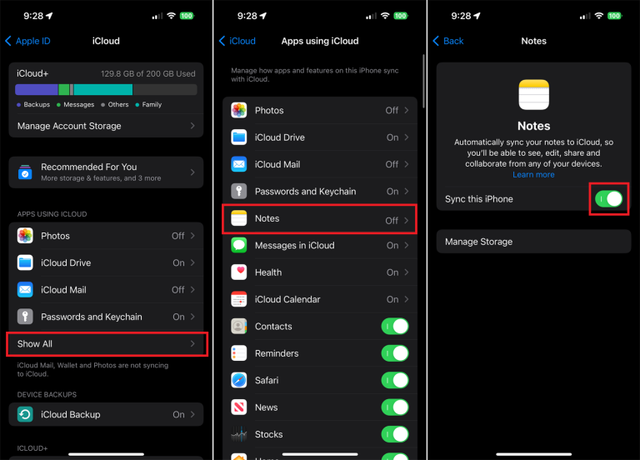
เปิดใช้งานการซิงค์หลายอุปกรณ์ของแอป Notes
- เปิดแอป Notes
- คัดลอกเนื้อหาข้อความที่คุณต้องการถ่ายโอน
- วางข้อความลงในบันทึกใหม่หรือที่มีอยู่
บนพีซี Windows
- ไปที่เว็บไซต์ iCloud (icloud.com) และลงชื่อเข้าใช้ด้วยบัญชี iCloud ของคุณ
- เปิดแอป Notes
- เปิดบันทึกที่มีข้อความที่คุณต้องการคัดลอก
- เลือกข้อความและกด Ctrl + C
- วางข้อความลงในแอปพลิเคชันที่ต้องการบนพีซีของคุณ
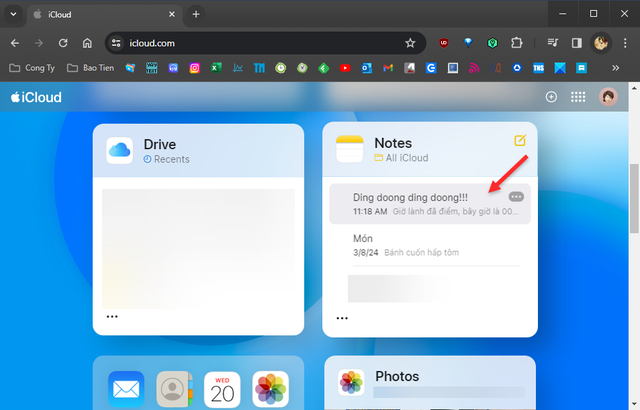
เข้าถึงแอป Notes จากอินเทอร์เฟซเว็บ iCloud
การใช้แอปพลิเคชัน Microsoft OneNote
วิธีนี้จะช่วยชดเชยข้อบกพร่องของ iCloud ให้คุณทำงานแบบออฟไลน์ได้และรองรับรูปแบบข้อความหลากหลายรูปแบบ อย่างไรก็ตาม คุณจะต้องติดตั้งแอปพลิเคชัน OneNote บนอุปกรณ์ทั้งสองเครื่อง แม้ว่า OneNote เวอร์ชันฟรีจะเพียงพอสำหรับการใช้ฟีเจอร์คัดลอก/วางก็ตาม
วิธีการทำ:
บน iPhone
- ติดตั้งแอป OneNote จาก App Store
- เปิด OneNote และลงชื่อเข้าใช้ด้วยบัญชี Microsoft ของคุณ
- สร้างบันทึกใหม่และเพิ่มข้อความที่คุณต้องการถ่ายโอน
บนพีซี Windows
- ติดตั้งแอป OneNote จาก Microsoft Store
- เปิด OneNote และลงชื่อเข้าใช้ด้วยบัญชี Microsoft ของคุณ
- เปิดบันทึกที่คุณสร้างบน iPhone ของคุณ
- เลือกข้อความและกด Ctrl + C
- วางข้อความลงในแอปพลิเคชันที่ต้องการบนพีซีของคุณ
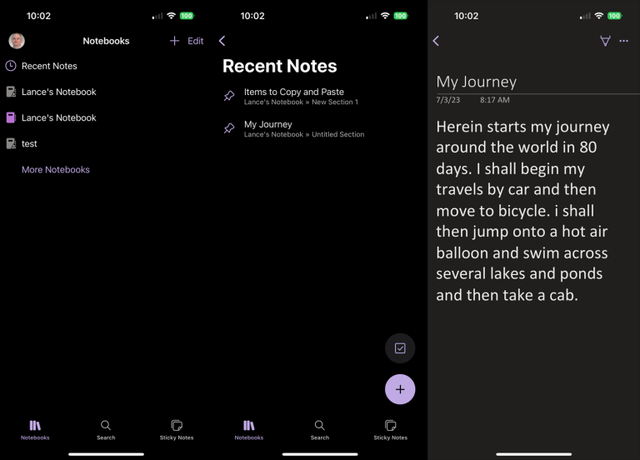
คัดลอกเนื้อหาจากแอป Microsoft One Notes
ด้วยสองวิธีที่นำเสนอในบทความนี้ คุณสามารถคัดลอกและวางข้อความระหว่าง iPhone และคอมพิวเตอร์ Windows ของคุณได้อย่างง่ายดายทุกเมื่อ เลือกวิธีที่เหมาะสมกับความต้องการของคุณที่สุด
นอกจากนี้ยังมีแอปพลิเคชันของบุคคลที่สามอื่นๆ อีกหลายตัวที่รองรับการคัดลอก/วางระหว่าง iPhone และพีซี เช่น Google Keep, Evernote, Dropbox Paper…
ลิงค์ที่มา

























![[ภาพ] ค้นพบ “สิ่งมหัศจรรย์” ใต้ท้องทะเลเจียลาย](https://vphoto.vietnam.vn/thumb/1200x675/vietnam/resource/IMAGE/2025/8/6/befd4a58bb1245419e86ebe353525f97)

![[ภาพ] จังหวัดเหงะอาน: ถนนหมายเลข 543D ถูกกัดเซาะอย่างรุนแรงจากน้ำท่วม](https://vphoto.vietnam.vn/thumb/1200x675/vietnam/resource/IMAGE/2025/8/5/5759d3837c26428799f6d929fa274493)






























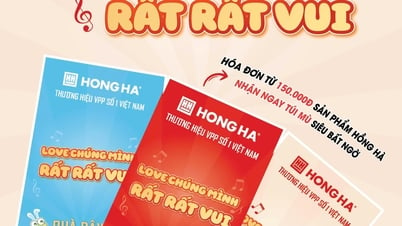




































การแสดงความคิดเห็น (0)